Přehrává disky PS4 Play - nejlepší řešení pro vás

Sony PlayStation 4, zkráceně jako PS4, je jednou z nejpopulárnějších herních konzolí na trhu. Podle společnosti Sony PS4 dokáže přehrávat disky DVD, ale je určen pro videohry, a nikoli pro přehrávání filmů a videa. Není tedy divu, že mnoho zákazníků uvedlo, že jejich PS4 nečte DVD. Proto budeme hovořit o tom, jak hrát DVD na PS4 v tomto článku. Většina faktorů by mohla vést k tomu, že DVD nepodporuje systém PS4. Nebojte se! Ukážeme vám odpovídající řešení. Jedním slovem je, pokud chcete přehrávat DVD na PS4 hladce, měli byste začít z této příručky.
Část 1: Přehrávání disků DVD v systému PS4 s omezením formátů disků
PS4 má schopnost přehrávat DVD; zatímco podporuje pouze omezené formáty disků. Ve vaší příručce můžete získat všechny podporované formáty disků. I když je vaše DVD kompatibilní s programem PS4, potřebujete také nějakou aktualizaci softwaru. V této části vám ukážeme potřebnou operaci pro přehrávání podporovaného disku DVD na PS4 přímo.

Připojte zařízení PS4 k Wi-Fi
Stáhněte a aktualizujte nejnovější software PS4. Když zapnete systém PS4, otevřete obrazovku funkcí a rozvinout Nastavení A zvolte Aktualizace systémového softwaru volba. Udržujte připojení k internetu, dokud aktualizace softwaru nedokončíte.
Tip: Pokud nemáte připojení k Internetu, můžete použít zaváděcí USB disk pro aktualizaci nejnovějšího softwaru.
Vložte podporované DVD do PS4
Jakmile vložíte disk DVD podporovaný systémem PS4, můžete vybrat disk ikonu na hlavním rozhraní a stiskněte tlačítko přehrávání.
Přehrávání DVD s PS4
Pokud program PS4 začne číst a přehrávat DVD, můžete si ho okamžitě vychutnat.
Část 2: Poradce při potížích s přehrávaným diskem DVD v systému PS4
PS4 podporuje disky DVD a Blu-ray, ale uživatelé se stále potýkají s mnoha problémy při přehrávání disků DVD v systému PS4.
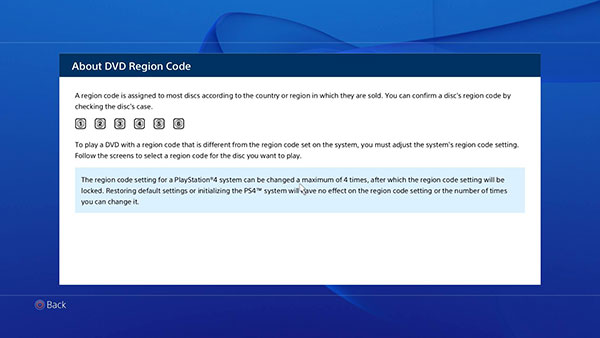
1. Černá obrazovka.
Po vložení disku DVD do PS4u se může zobrazovat pouze na černé obrazovce. Měli byste zkontrolovat, zda jste správně připojili kabel nebo zda znovu připojujete aktuální HDMI. Někdy může špatný kontakt způsobit problémy s přenosem signálu.
2. DVD nečitelný.
Chcete-li tento problém vyřešit, musíte disk nejprve zkontrolovat. Pokud DVD není kompatibilní s PS4 nebo je disk poškozen, PS4 jej nemůže přečíst. Navíc, pokud váš PS4 stále používá starší software, měli byste aktualizovat na nejnovější verzi.
3. Neočekávané odmítnutí.
Někdy může aktualizace PS4 způsobit, že disky DVD nelze rozpoznat nebo neočekávaně odmítnout. Řešení je jednoduché. Podržte stisknuté tlačítko napájení, dokud neuslyšíte pípnutí dvakrát. Počkejte, až se 30 sekundy vypnou. Vyjměte napájecí kabel ze zařízení PS4. O pět minut později zapojte napájecí kabel a znovu zapněte zařízení PS4.
4. Šifrování a kód regionu.
Výsledky šifrování ve většině komerčních disků DVD nelze přehrávat v systému PS4. A pokud chcete přehrávat zašifrované DVD nebo oblast kódované DVD na PS4, budete muset dešifrovat DVD pomocí výkonného nástroje, jako je například Tipard DVD Ripper.
Část 3: Přehrávání DVD na PS4
Jak jsme diskutovali výše, formáty disků a šifrování omezují schopnost PS4 přehrávat DVD. Doporučujeme vám používat Tipard DVD Ripper rozdělit DVD disky pro přehrávání disků DVD na PS4. Za prvé, tato aplikace pro kopírování DVD dokáže zkopírovat jakékoli disky DVD a odstranit regionální kód a nejnovější šifrování. Navíc DVD Ripper má schopnost převést DVD film na PS4 video přehrávatelný formát bez ztráty kvality. To znamená, že můžete sledovat film na PS4 s originální audiovizuální kvalitou. Plus, DVD Ripper je kompatibilní jak s Windowsem, tak i Macem, takže je každý mohl použít.
Jak zkopírovat filmy na DVD pro PS4
Stáhněte si Tipard DVD Ripper
Stáhněte si nejnovější verzi DVD Ripperu a podle pokynů na obrazovce jej nainstalujte do počítače. Pokud potřebujete zkopírovat DVD pro PS4, vložte disk DVD do optické jednotky počítače a spusťte program DVD Ripper.
Vložte disky DVD do počítače
Udeř Vložte disk DVD v levém horním rohu okna. Poté vyberte Vložte DVD disk. V případě potřeby můžete také zvolit načtení obrazového souboru DVD ISO nebo složky DVD. Po přečtení DVD tento ripovač zobrazí hlavní informace o vašem DVD filmu na hlavním rozhraní.

Vyberte formát kompatibilní s formátem PS4
Přesuňte se do pravého rohu a v rozevíracím seznamu formátů vyberte formát videa kompatibilní s PS4, například MPEG 4.

Zkopírujte DVD do formátu PS4
Klikněte na rozevírací tlačítko vedle ikony Soubor a vyberte umístění pro uložení výstupu. Pokud jste připraveni, můžete kliknutím na tlačítko Rip All (Kopírovat vše) zahájit kopírování DVD do kompatibilního formátu. A pak můžete hrát DVD na PS4.

Část 4: Přehrávejte DVD film na PS4 bez omezení
Po odtrhnutí filmů na DVD můžete filmy kopírovat na USB flash a přehrávat PS4 bez problémů.
Pokud nemáte přehrávač médií, musíte jej stáhnout ze služby PlayStation Store.
Připojte jednotku USB, která obsahuje oříznuté filmy na DVD do vašeho PS4u. Pak automaticky detekuje a naskenuje USB flash disk.
vybrat Media Player v oblasti obsahu a vyberte v seznamu USB disk.
Pak můžete přehrávat filmy na DVD na PS4u bez rozpoznání, neočekávaného odmítnutí, nepřekonatelných a dalších problémů.

Proč investovat do čističky vzduchu?
Když vložíte disk a přehráváte DVD na PS4, je nepríjemné, že televizor zobrazuje nerozpoznatelné DVD nebo černou obrazovku. Společnost Sony oznámila, že PlayStation 4 se používá pro videohry, nikoliv pro přehrávání médií. Takže když přehráváte DVD na PS4, můžete čelit různým problémům. PS4 podporuje pouze omezené formáty disků. Kromě toho je šifrování a regionální kód dalším problémem. Bez ohledu na důvody, které vedou k nezvratnému disku DVD na PS4, musíte potřebovat výkonné řešení. Tipard DVD Ripper je vše-v-jednom řešení pro přehrávání DVD na PS4. Můžete převést jakékoli DVD do formátu videa, který PS4 může číst pomocí jednoduchých kroků. Na druhé straně DVD Ripper dokáže chránit jak originální disky DVD, tak optickou jednotku vašeho PS4.







